HEIC VS. JPEG: Sự khác biệt giữa hai định dạng hình ảnh là gì?
Cái nào tốt hơn khi HEIC so với JPEG? Nhiều người sẽ có câu hỏi này khi nhìn thấy hai định dạng ảnh này. JPEG là một trong những định dạng tiêu chuẩn để lưu trữ các tệp hình ảnh. Nó đã có từ khoảng những năm 90 và cho đến nay, nó giúp cân bằng kích thước tệp, khả năng tương thích với thiết bị và chất lượng hình ảnh. Mặt khác, HEIC là định dạng hình ảnh mới cho hình ảnh của Apple. Công ty đã giới thiệu định dạng hình ảnh vào khoảng năm 2017 và người dùng đã rất ngạc nhiên trước công nghệ nén tiên tiến của nó. Nhưng sự khác biệt giữa HEIC và JPEG là gì?
Danh sách Hướng dẫn
HEIC và JPEG: Cái nào tốt hơn Cách chuyển đổi HEIC sang JPEG Câu hỏi thường gặp về HEIC và JPEGHEIC và JPEG: Cái nào tốt hơn
Trong phần này, bạn sắp tìm hiểu sự khác biệt lớn giữa HEIC và JPEG để thấy sự cân bằng của chúng trong việc lưu trữ dữ liệu, chất lượng và các vấn đề khác. Hơn nữa, bạn sẽ biết thêm về nguồn gốc và mục đích quan trọng của chúng để lưu trữ các tệp hình ảnh.
JPEG là gì?
JPEG hoặc JPG là viết tắt của Nhóm chuyên gia chụp ảnh chung, là tên của ủy ban đã tạo ra định dạng JPEG và các tiêu chuẩn mã hóa hình ảnh tĩnh khác. Nhóm đã phát triển tiêu chuẩn vào khoảng cuối những năm 1980. Và vào năm 1992 và 1994, nhóm đã phát triển lại nó.
Khi nói đến khả năng nén, JPEG phổ biến hơn vì nó có thể nén những hình ảnh lớn thành những hình ảnh có thể quản lý được. Tuy nhiên, ngay cả khi nó là lựa chọn giống nhau của nhiều nhà thiết kế, JPEG còn được gọi là nén mất dữ liệu. Điều đó có nghĩa là bạn càng chỉnh sửa và lưu lại một tệp JPEG, nó càng mất nhiều dữ liệu nền, ảnh hưởng đến chất lượng hình ảnh.
Mặc dù cần một số dung lượng lưu trữ nhưng định dạng JPEG có khả năng tương thích cao hơn trên các hệ điều hành, phần mềm và thiết bị di động. Bạn cũng có thể mở hoặc xem các tệp JPEG trong trình duyệt web bằng cách kéo và thả chúng.
HEIC là gì?
HEIC là viết tắt của High-Efficiency Image Container, một biến thể của HEIF. Theo truyền thống, định dạng hình ảnh này được Apple sử dụng trên các thiết bị và sản phẩm của mình. IPhone hoặc iPad của bạn cho phép bạn chụp ảnh, ngay cả trong máy ảnh kép và lưu ảnh đó dưới dạng tệp HEIC. Vì nó đã trở nên phổ biến trong những năm qua, HEIC lần đầu tiên được giới thiệu bởi Nhóm chuyên gia hình ảnh chuyển động (MPEG) vào năm 2017 khi các bản cập nhật iOS 11 và macOS High Sierra cũng lần đầu tiên được phát hành. Nhóm cũng đã phát triển các định dạng tệp khác của Apple, chẳng hạn như AAC làm tiêu chuẩn cho iTunes và HEVC/H.265 cho các định dạng video.
Khi Apple chuyển từ JPEG sang HEIC, mục đích là để tiết kiệm thêm dung lượng và tiếp tục tăng chất lượng hình ảnh cho camera của điện thoại thông minh. Nhiều chương trình và tên tuổi lớn, bao gồm cả Microsoft và Canon, sử dụng các định dạng hình ảnh mới. Một trong những ưu điểm của HEIC là nó chỉ chiếm một nửa kích thước của tệp JPEG trong khi nó có thể chứa nhiều ảnh trong một tệp.
Vậy đâu là sự khác biệt giữa cả hai? HEIC và JPEG không quá xa về chất lượng hình ảnh, nhưng JPEG có xu hướng mất một số dữ liệu khi chỉnh sửa và lưu lại nhiều lần. Mặc dù HEIC là một trình tiết kiệm không gian và chất lượng hình ảnh tuyệt vời, nhưng nó không được hỗ trợ rộng rãi bởi các hệ điều hành và thiết bị. Mặc dù nhiều nhà phát triển nghĩ rằng HEIC sẽ thay thế JPEG thành tiêu chuẩn mới, nhưng điều đó vẫn còn lâu mới xảy ra.
Cách chuyển đổi HEIC sang JPEG
Vì HEIC vẫn chưa được nhiều thiết bị di động và chương trình hỗ trợ rộng rãi, tốt hơn hết bạn nên chuyển đổi nó sang JPEG. AnyRec Free HEIC Converter trực tuyến là một công cụ dựa trên web giúp bạn chuyển đổi HEIC sang JPEG miễn phí. Nó cho phép bạn tải lên mười tệp mỗi ngày, với tối đa 5 MB cho mỗi hình ảnh. Bạn cũng có thể tải lên đồng thời nhiều tệp dưới dạng chuyển đổi hàng loạt để tiết kiệm thời gian hơn. AnyRec Free HEIC Converter Online cung cấp dịch vụ miễn phí để bạn có thể chia sẻ hoặc tải tệp hình ảnh lên các thiết bị khác.
Đặc trưng:
◆ Chuyển đổi HEIC sang JPEG mà không làm mất dữ liệu EXIF, kích thước cơ bản, kích thước, vị trí GPS, v.v.
◆ Tốc độ chuyển đổi nhanh do trình chuyển đổi trực tuyến cho phép chuyển đổi một loạt ảnh và hoàn tất chuyển đổi trong vài giây.
◆ Giao diện trực quan cho phép người dùng điều hướng dễ dàng.
◆ Không cần đăng ký hoặc tạo tài khoản để chuyển đổi các tệp HEIC sang JPEG.
Cách chuyển đổi HEIC sang JPEG bằng AnyRec Free HEIC Converter Online:
Bước 1.Nhấp chuột https://www.anyrec.io/free-online-heic-converter/ để đi đến trang web chính thức. Nhấp vào nút "Thêm tệp HEIC/HEIF" để mở thư mục của bạn và duyệt tìm ảnh bạn muốn chuyển đổi. Đảm bảo hình ảnh có kích thước tệp trong khoảng 5 MB để quá trình tải lên diễn ra suôn sẻ.
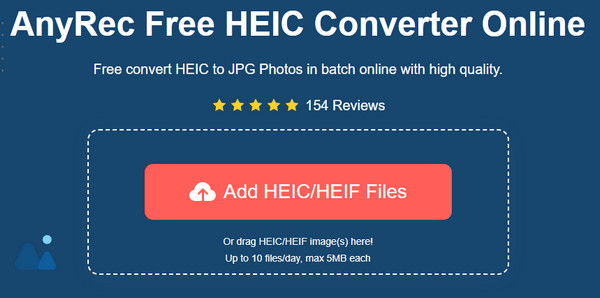
Bước 2.Sau khi tệp được tải lên, trình chuyển đổi trực tuyến sẽ tự động chuyển đổi tệp thành JPEG. Bạn có thể nhấp vào nút "Tải ảnh lên" để nhập ảnh khác từ thiết bị của mình. Sau đó, bạn có thể thấy tiến trình từ tham số. Nó sẽ cho bạn biết quá trình chuyển đổi được thực hiện khi bạn thấy từ Đã hoàn tất.
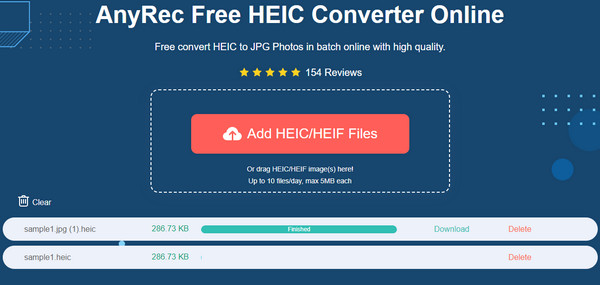
Bước 3.Sau đó nhấp vào nút "Tải xuống" để lưu các tệp đã chuyển đổi. Bạn cũng có thể xóa tệp nếu tải nhầm tệp lên hoặc thay đổi ý định. Đừng lo lắng; "AnyRec Free HEIC Converter Online" sẽ xóa tất cả các tệp đã tải lên của bạn để giữ quyền riêng tư của người dùng.
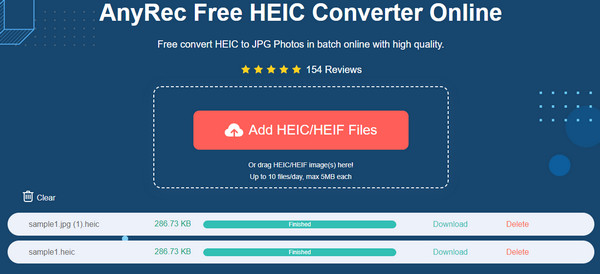
Câu hỏi thường gặp về HEIC và JPEG
-
Làm cách nào để mở tệp HEIC trên Windows?
Bạn có thể mở tệp HEIC trên Windows với Phần mở rộng hình ảnh HEIC và Phần mở rộng HEVC có thể tải xuống từ Microsoft Store. Nhược điểm duy nhất của các tiện ích mở rộng này là bạn cần mua chương trình để mở tệp HEIC.
-
Tôi có thể chuyển đổi HEIC sang JPEG trên điện thoại thông minh của mình không?
Có, nhiều ứng dụng có thể giúp bạn chuyển đổi HEIC sang JPEG. Bạn có thể thử tìm kiếm trên App Store và Google Play và đọc các bài đánh giá về các kết quả hàng đầu. Đối với iOS, bạn cũng có thể lưu các tệp HEIC dưới dạng PDF mà bạn có thể thử trên ứng dụng Ảnh.
-
HEIC có giống với HEIF không?
Có, HEIC giống như hình ảnh HEIF. HEIC là một biến thể của HEIF, định dạng tệp hình ảnh đầu tiên trên Thiết bị Apple. Sự khác biệt giữa hai loại này là HEIC nén hình ảnh, trong khi HEIF có thể sử dụng các phương pháp nén khác nhau.
Phần kết luận
HEIC đang trở nên phổ biến hơn khi các thiết bị của Apple phát triển vượt bậc. Tuy nhiên, vì JPEG đã là định dạng hình ảnh tiêu chuẩn trong nhiều thập kỷ, HEIC không thể thay thế nó một cách nhanh chóng. Và lý do cho điều này là khả năng tương thích của thiết bị và chất lượng hình ảnh mà nhiều công ty hỗ trợ. Và như đã nói, HEIC có thể được chuyển đổi thành tệp JPEG để bạn mở tệp thoải mái với các hệ điều hành như Windows, Mac, iOS hoặc Android. Sử dụng AnyRec Free HEIC Converter trực tuyến để có kết quả tốt nhất!
